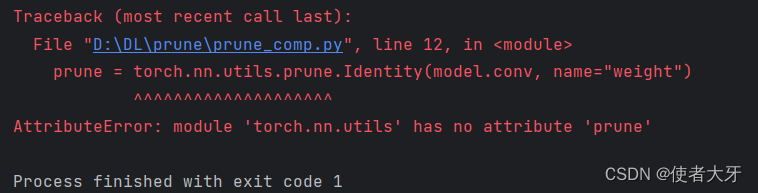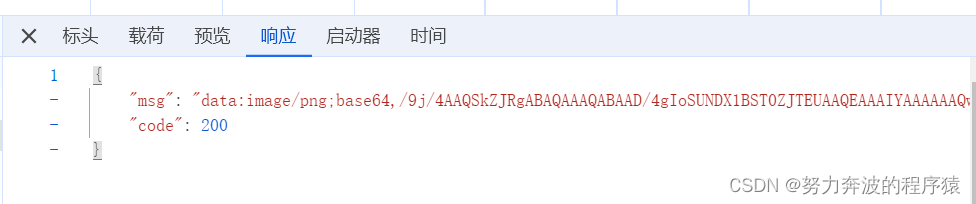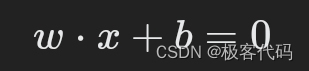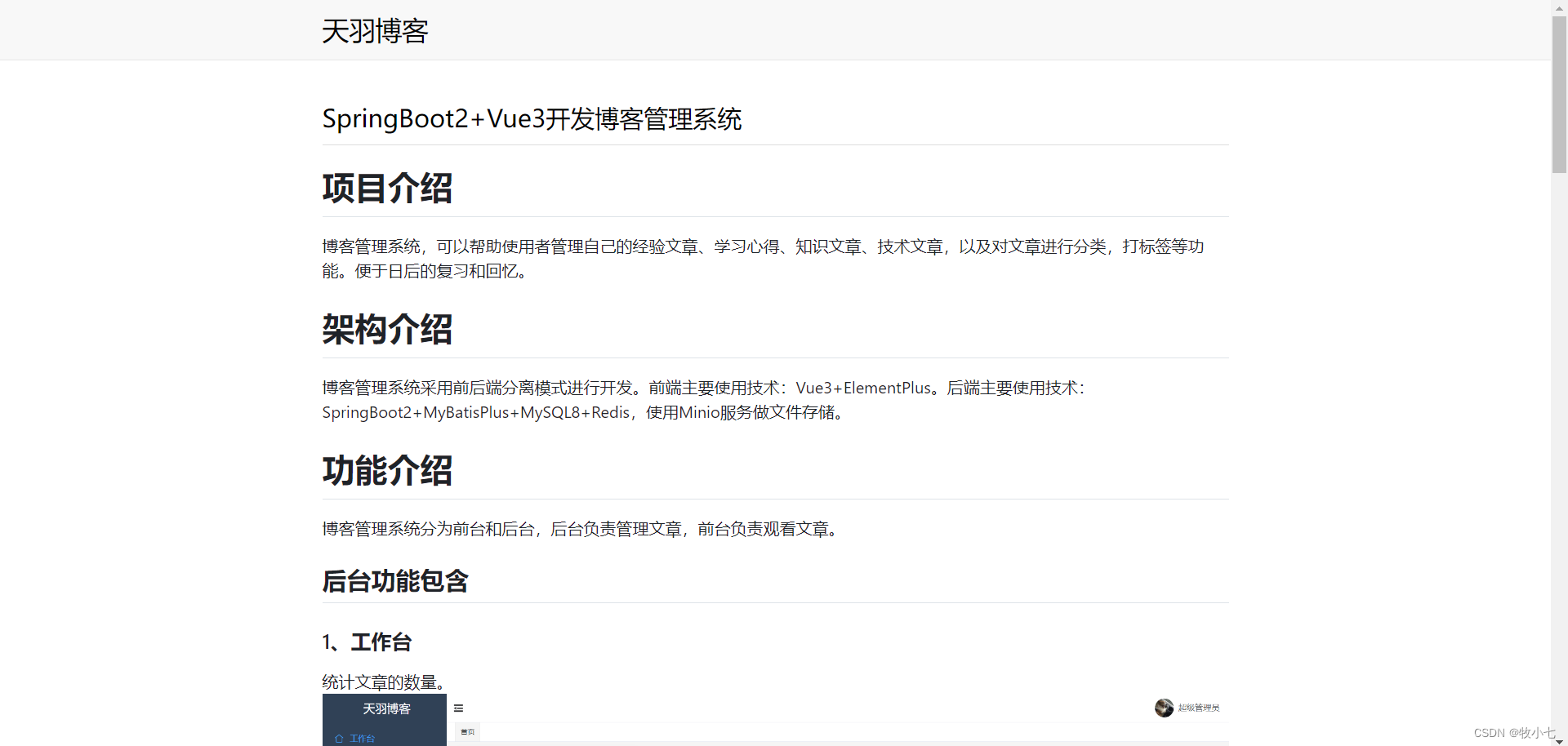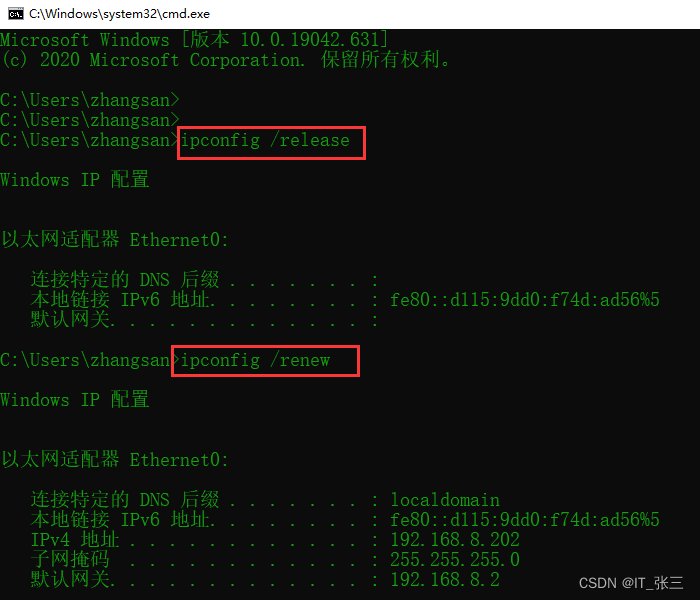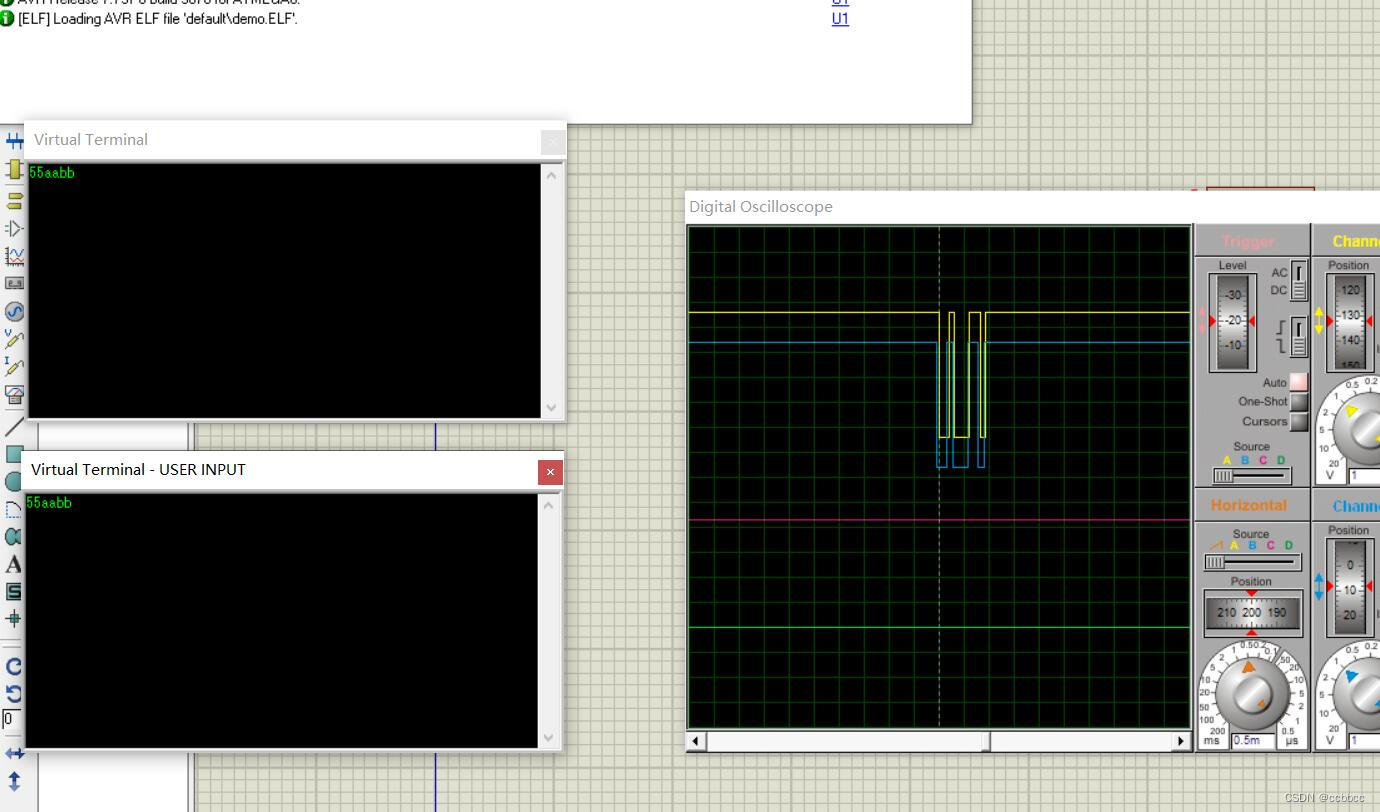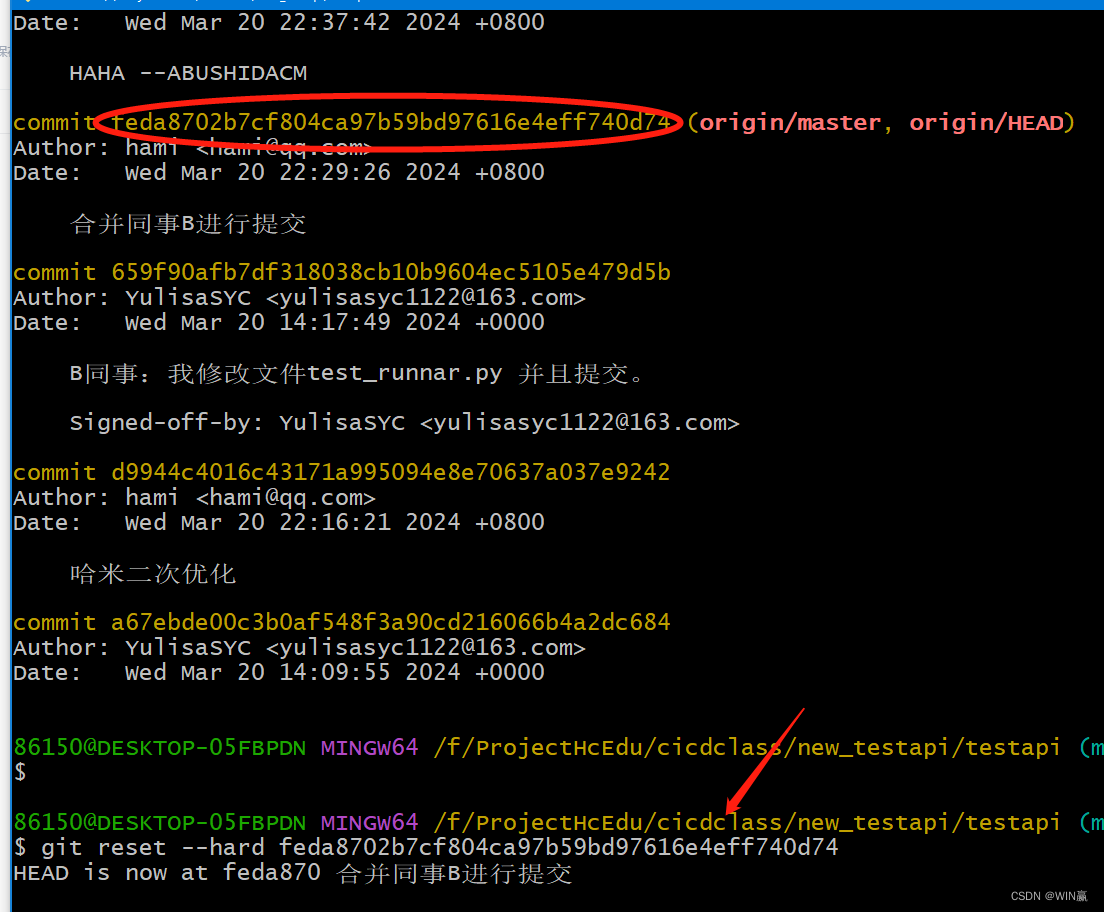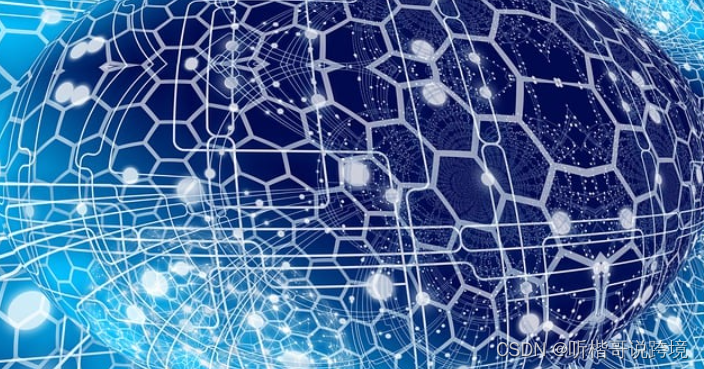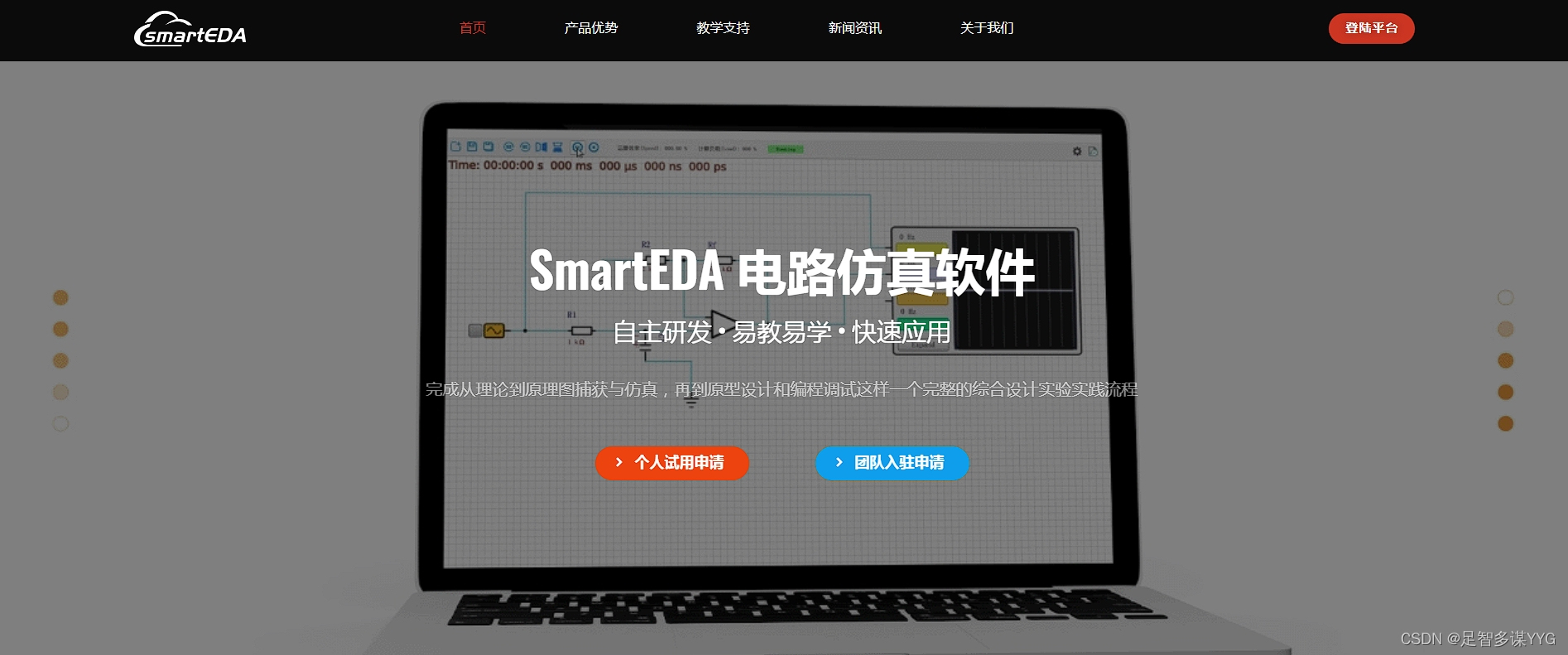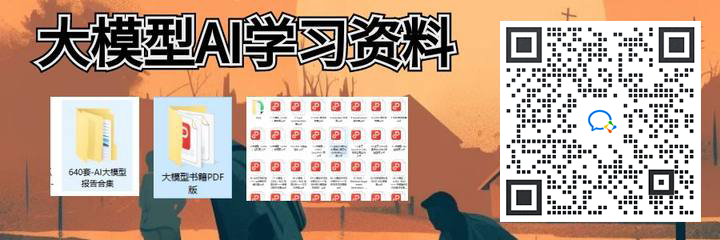环境:
EXCEL2021 16.0
问题描述:
怎么用excel生成标签打印模板自动生成二维码
解决方案:
在Excel中生成标签打印模板并自动生成二维码,可以通过以下几个步骤完成:
1. 准备数据
首先,确保你的Excel表格中有需要生成二维码的数据,比如商品ID、网址或其他信息。这些数据应该在一列中排列好。
A18填入7365
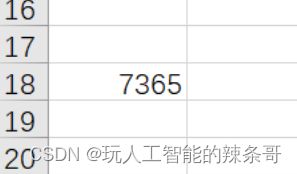
2. 安装和启用“开发工具”选项卡
默认情况下,“开发工具”可能未显示在Excel的菜单栏中。要启用它,请按照以下步骤操作:
- 打开Excel,点击“文件” > “选项” > “自定义功能区”。
- 在右侧面板中勾选“开发工具”,然后点击“确定”。
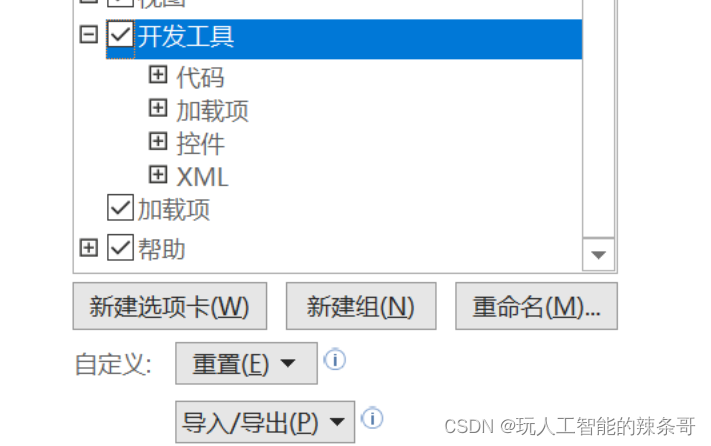
3. 插入二维码控件
在“开发工具”选项卡中找到“插入”组,点击“插入”按钮,从下拉菜单中选择“其他控件”。这将打开一个包含各种ActiveX控件的列表。
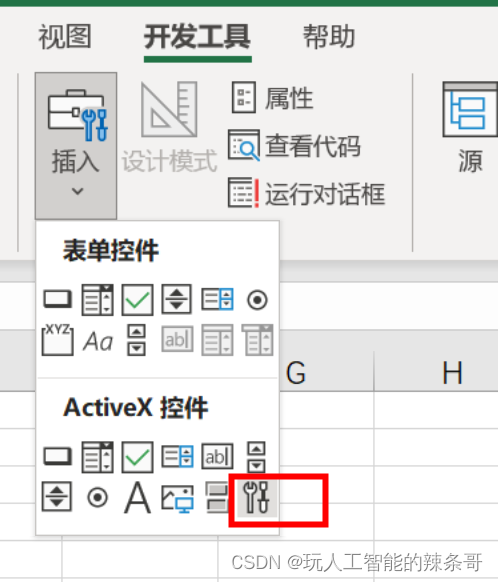
-
在列表中找到并选择“Microsoft Barcode Control 16.0”(如果这个版本没有,选择相近的版本)。如果没有安装,可能需要先下载并安装Microsoft Barcode Control。
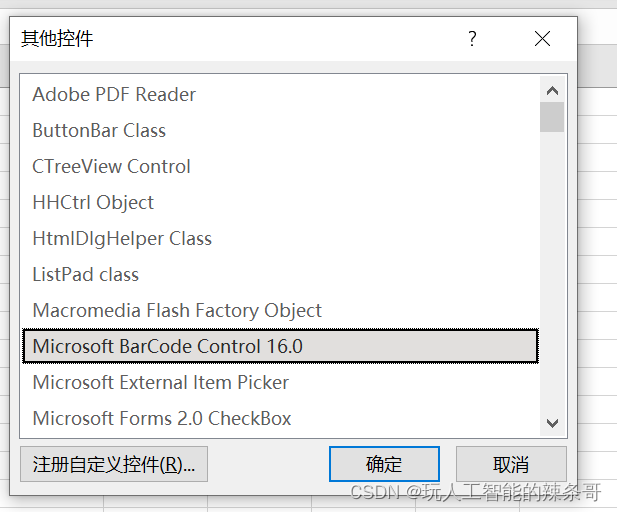
-
点击“确定”后,鼠标会变成一个十字架,此时在Excel工作表上拖动鼠标以绘制二维码的大小。
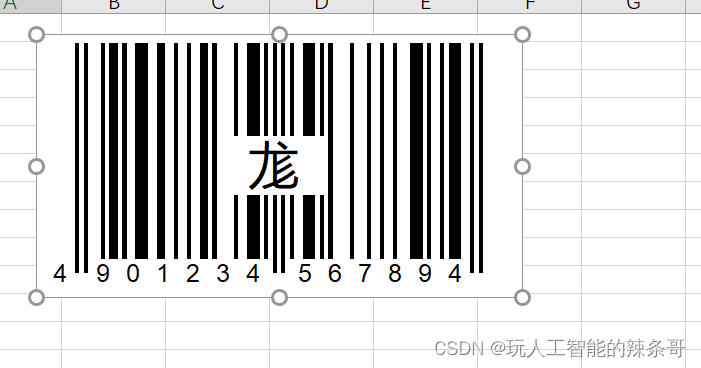
右键属性更改二维码格式, 但请注意,并非所有版本的Barcode Control都允许直接设置为二维码类型。
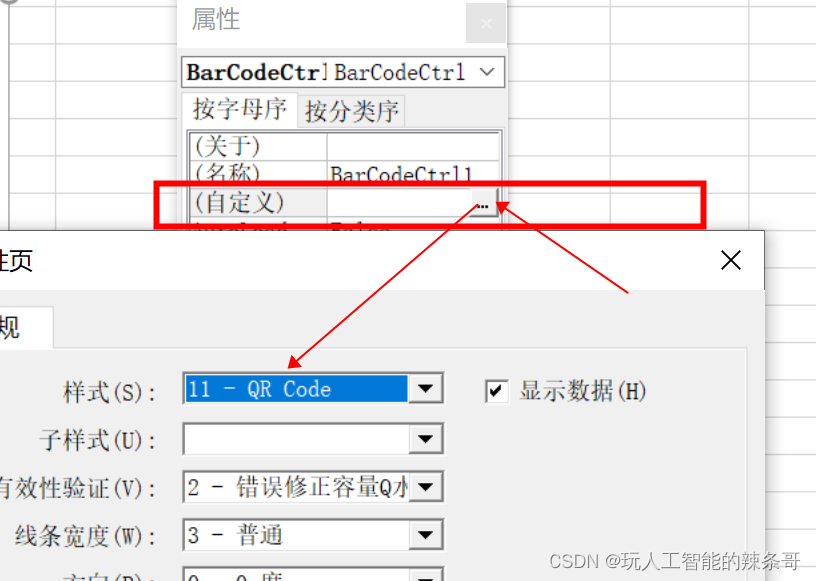
4. 配置二维码
- 右键点击刚刚插入的二维码,选择“属性”。
- 在属性窗口中,找到“Linkcell”属性,这里就是你可以指定二维码内容的地方。为了动态生成每个单元格的二维码,可以使用单元格引用,例如
=A18,假设你的数据在A18开始。
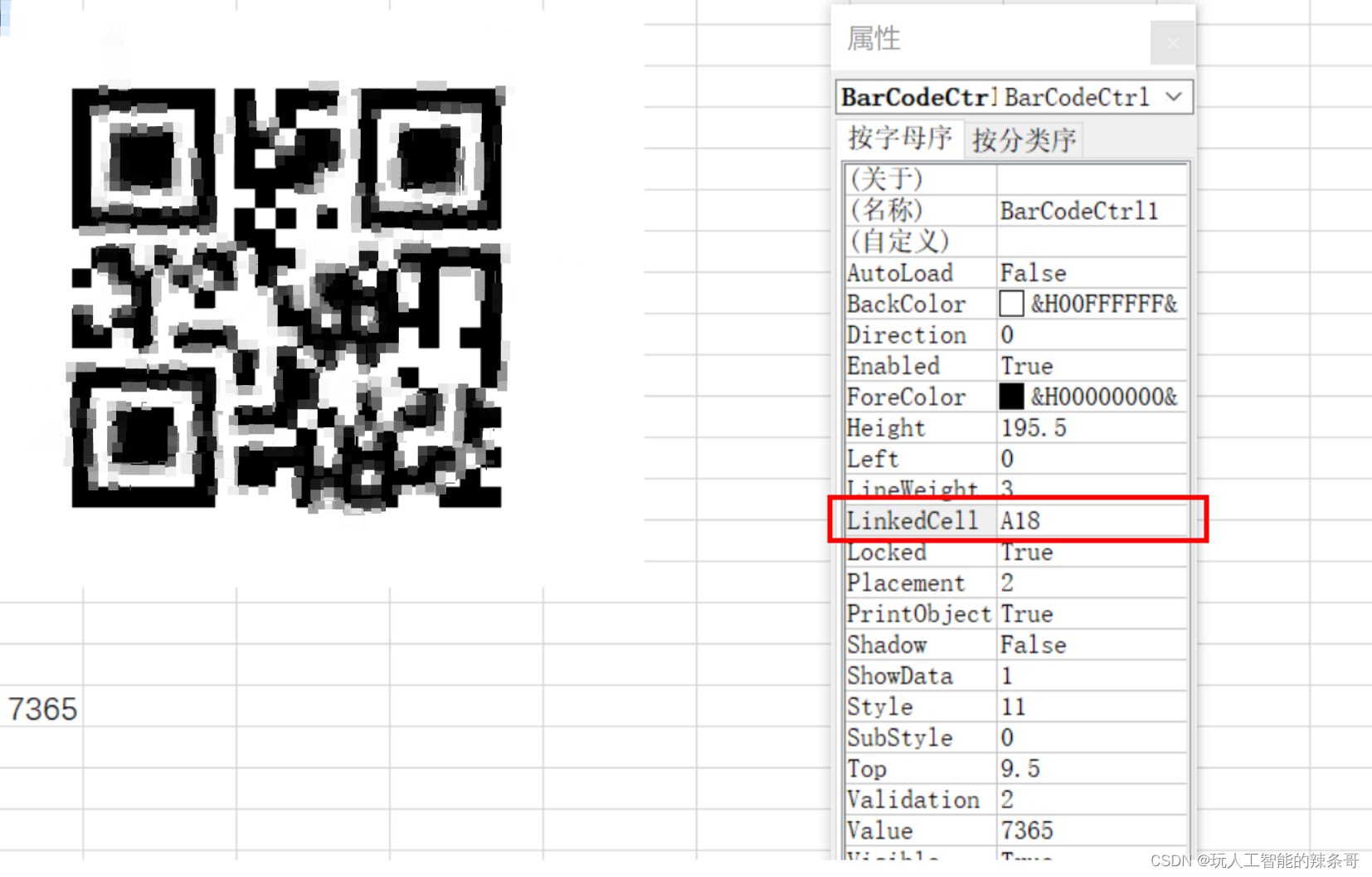
扫描二维码,出来就是A18单元格数值
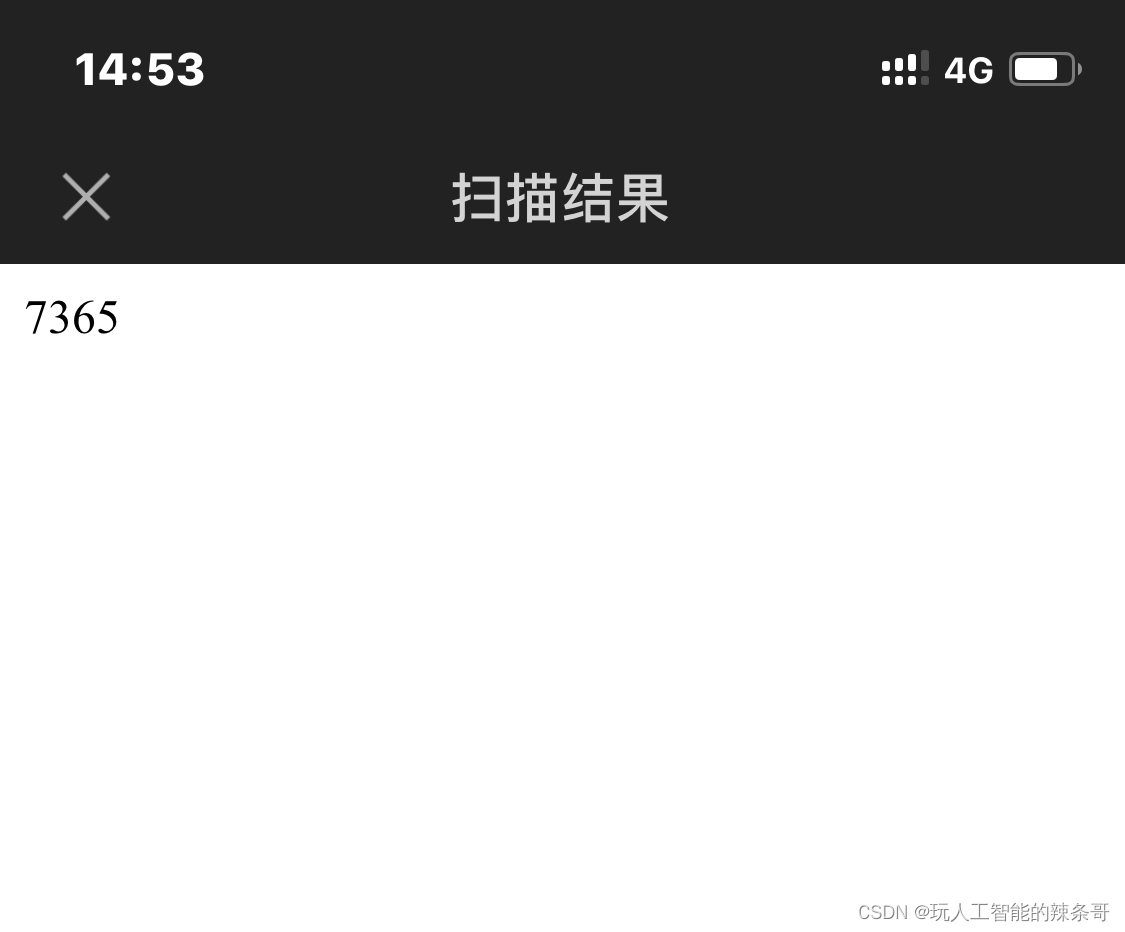
5. 自动填充公式
为了批量生成每个标签上的二维码,你可以复制并粘贴第一步创建的二维码,并修改其链接到的单元格(如=A2, =A3等),或者如果你的Excel版本支持,直接使用数组公式或VBA宏来自动化这一过程。
6. 调整标签布局
根据需要调整每个二维码的位置和大小,以便于打印。可能需要设置页面布局,包括纸张大小、方向以及标签之间的间距。
7. 打印预览与调整
在完成布局设计后,使用“页面布局”视图检查设计效果,并通过“打印预览”进行最终确认。根据预览效果,可能需要进一步微调标签位置或尺寸,确保它们能够正确对齐并适合打印介质。
请注意,具体步骤可能会根据你使用的Excel版本和所选的二维码生成方法有所不同。如果Excel自带的控件不满足需求,也可以考虑使用第三方插件或在线服务生成二维码图片,然后在Excel中作为图片插入并进行布局。
Microsoft Barcode Control 16.0